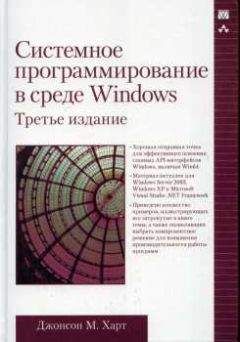Александр Фролов - Microsoft Visual C++ и MFC. Программирование для Windows 95 и Windows NT. Часть 2
Рис. 4.3. Выбор дополнительных цветов
С правой стороны появятся дополнительные органы управления, позволяющие выбрать любой из 16777216 цветов. Когда цвет выбран, нажмите кнопку Add Custom Colors. Выбранный вами цвет будет добавлен к дополнительным цветам. С левой стороны панели, под надписью Custom colors, один из свободных прямоугольников окрасится соответствующим цветом.
Вы можете определить дополнительные цвета, выбранные пользователем в диалоговой панели Color, при помощи метода GetSavedCustomColors класса CColorDialog:
static COLORREF* GetSavedCustomColors();
Метод GetSavedCustomColors возвращает указатель на массив из 16 элементов типа COLORREF . Каждый элемент массива описывает один дополнительный цвет.
Когда диалоговая панель Color отображается приложением первый раз, все прямоугольники, отображающие дополнительные цвета, имеют белый цвет. Соответствующие элементы массива, полученного методом GetSavedCustomColors, будут иметь значение RGB(255,255,255). Дополнительные цвета, выбранные пользователем, сохраняются во время работы приложения. После перезапуска приложения дополнительные цвета сбрасываются.
Панель выбора файлов
Среди стандартных диалоговых панелей , для которых в библиотеке MFC создан специальный класс, есть панели для работы с файловой системой – Open и Save As (рис. 4.4). Диалоговая панель Open позволяет выбрать один или несколько файлов, расположенных на дисках компьютера, и открыть их для дальнейшего использования. Диалоговая панель Save As позволяет выбрать имя файла для записи в него документа.
Для управления диалоговыми панелями Open и Save As предназначен один единственный класс – CFileDialog . Рассмотрим конструктор класса CFileDialog более подробно:
CFileDialog(BOOL bOpenFileDialog, LPCTSTR lpszDefExt = NULL, LPCTSTR lpszFileName = NULL, DWORD dwFlags = OFN_HIDEREADONLY | OFN_OVERWRITEPROMPT, LPCTSTR lpszFilter = NULL, CWnd* pParentWnd = NULL);
Объекты класса CFileDialog представляют диалоговую панель Open или Save As в зависимости от параметра bOpenFileDialog. Если параметр bOpenFileDialog содержит значение TRUE, тогда создается объект, управляющий диалоговой панелью Open, а если FALSE – диалоговой панелью Save As.
Параметр bOpenFileDialog является единственным параметром, который вы должны указать. Остольные параметры конструктора класса CFileDialog задают различные режимы работы панели и могут не указываться.
Так, чтобы создать объект класса CFileDialog, представляющий стандартную диалоговую панель для открытия файлов (mFileOpen), и объект, представляющий стандартную диалоговую панель для сохранения файлов (mFileSaveAs), можно воспользоваться следующими вызовами конструктора класса:
// Объект mFileOpen представляет стандартную
// диалоговую панель Open
CFileDialog mFileOpen(TRUE);
// Объект mFileOpen представляет диалоговую
// панель SaveAs
CFileDialog mFileSaveAs(TRUE);
Во многих случаях файлы, которые вы открываете или закрываете в вашем приложении, имеют определенное расширение. Параметр lpszDefExt позволяет задать расширение файлов, используемое по умолчанию. Если пользователь не укажет расширение файла явным образом, ему автоматически присваивается расширение, принятое по умолчанию. В случае если параметр lpszDefExt не указан или содержит значение NULL, то расширение файлов должно задаваться явно.
В некоторых случаях требуется, чтобы диалоговые панели для открытия или сохранения файлов отображались с уже выбранным именем файла. Пользователь может согласиться с предложенным именем или выбрать другое. Чтобы указать имя файла, используемое по умолчанию, воспользуйтесь параметром lpszFileName. Если параметр lpszFileName имеет значение NULL, данная возможность не реализуется.
Вы можете изменить внешний вид и некоторые другие характеристики стандартных диалоговых панелей для открытия и сохранения файлов с помощью параметра dwFlags. В него записывается комбинация флагов, управляющих различными характеристиками этих панелей. Назначение данного параметра соответствует полю Flags структуры OPENFILENAME. Описание структуры OPENFILENAME вы можете найти в 13 томе “Библиотеки системного программиста”.
Диалоговые панели для открытия и сохранения файлов обычно имеют список так называемых фильтров, включающих названия типа файлов и расширения имен файлов данного типа. Выбрав фильтр, пользователь указывает, что он желает работать только с файлами определенного типа, имеющими соответствующие расширения. Файлы с другими расширениями в диалоговых панелях не отображаются.
Вы можете указать список фильтров для диалоговых панелей Open и Save As через параметр lpszFilter. Одновременно можно указать несколько фильтров. Каждый фильтр задается двумя строками – строкой, содержащей имя фильтра, и строкой, в которой паречислены соответствующие ему расширения имен файлов. Если одному типу файлов соответствуют несколько расширений, они разделяются символом ;. Строка, содержашая имя фильтра, отделяется от строки с расширениями файлов символом |. Если используются несколько фильтров, то они также отделяются друг от друга символом |.
Диалоговые панели, представленные объектами класса CFileDialog, могут иметь или не иметь родительского окна. Чтобы указать родительское окно, передайте конструктору CFileDialog указатель на него через параметр pParentWnd.
Рис. 4.4. Стандартная диалоговая панель Save As
Методы класса CFileDialog
Создание объекта класса CFileDialog еще не вызывает отображения соответствующей диалоговой панели. Для этого необходимо воспользоваться специальным методом DoModal класса CFileDialog.
Виртуальный метод DoModal , первоначально определенный в классе CDialog, переопределен в классе CFileDialog:
virtual int DoModal();
При вызове метода DoModal для ранее созданного объекта класса CFileDialog на экране открывается соответствующая диалоговая панель. После того, как вы закончите работать с диалоговой панелью и закроете ее, метод DoModal вернет значения IDOK или IDCANCEL в случае успешного завершения и 0 – в случае возникновения ошибок.
Если вы выберите имя файла и нажмете кнопку Open (для панели Open) или кнопку Save (для панели Save As), метод DoModal вернет значение IDOK. Если вы решите отменить выбор файла и нажмете кнопку Cancel или выберите из меню диалоговой панели строку Close, метод DoModal вернет значение IDCANCEL.
После того, как вы закроете диалоговую панель и метод DoModal вернет управление, можно воспользоваться другими методами класса CFileDialog, чтобы определить имена выбранных файлов.
Метод Описание GetPathName Определяет полный путь выбранного файла GetFileName Определяет имя выбранного файла GetFileExt Определяет расширение имени выбранного файла GetFileTitle Позволяет определить заголовок выбранного файла GetNextPathName Если диалоговая панель позволяет выбрать сразу несколько файлов, то метод GetNextPathName можно использовать для определения полного пути следующего из выбранных файлов GetReadOnlyPref Позволяет узнать состояние атрибута “только читаемый” (read-only) выбранного файла GetStartPosition Возвращает положение первого элемента из списка имен файловНаиболее важный метод из представленных в таблице – GetPathName. Он получает полный путь файла, выбранного из диалоговых панелей Open или Save As:
CString GetPathName() const;
Как мы уже говорили, диалоговые панели Open и Save As можно использовать для выбора нескольких файлов. Для этого, в поле Flags структуры m_ofn должен быть установлен флаг OFN_ALLOWMULTISELECT. Тогда метод GetPathName возвращает массив строк, состоящий из нескольких строк, заканчивающихся двоичным нулем. Первая из данных строк содержит путь к каталогу, в котором расположены выбранные файлы, остальные строки содержат имена выбранных файлов. Естественно, с тем чтобы выделить путь к каталогу проблем не возникает, а чтобы получить имена выбранных файлов, вы должны использовать методы GetStartPosition и GetNextPathName.
Метод GetStartPosition возвращает значение типа POSITION. Оно предназначено для передачи методу GetNextPathName и получения очередного имени выбранного файла. Если пользователь не выбрал ни одного файла, метод GetStartPosition возвращает значение NULL:
POSITION GetStartPosition() const;
Значение, полученное методом GetStartPosition, следует записать во временную переменную типа POSITION и передать ссылку на нее методу GetNextPathName:
CString GetNextPathName(POSITION& pos) const;
Метод GetNextPathName вернет полный путь первого, из выбранных в диалоговой панели файлов, и изменит значение переменной pos, переданной методу по ссылке. Новое значение переменной pos можно использовать для последующих вызовов метода GetNextPathName и получения полных путей всех остальных выбранных файлов. Когда метод GetNextPathName вернет имена всех выбранных файлов, в переменную pos записывается значение NULL.